Cara Membuat Bingkai di MS Word
- Buka lembar kerja Ms Word
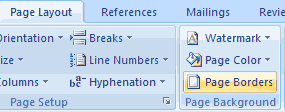
- Buka ribbon Page Layout, group menu Page Background, klik Page Border
- Muncul jendela Borders and shading pada Tab Page Border

- Untuk membuat border dalam bentuk garis, pilih salah satu di pilihan style kemudian atur warna pada color dan tebal garis pada width.
- Untuk memberi bingkai atau border antik, pilih di art
- Pilih pilihan di Apply to :
- Whole document : memberi border pada semua halaman document
- This section - First page only : halaman pertama saja yang diberi bingkai atau border
- This section – All except first page : Seluruh halaman diberi bingkai kecuali halaman pertama.
- Untuk mengatur jarak bingkai dari margin, klik options
- Pada jendela yang muncul, isi ukuran margin Top,
bottom, left, right dan juga pilih salah satu dari pilihan measure from Text
atau edge from page

Sekarang bingkai atau border telah berada pada halaman yang anda inginkan, dan tentunya akan menjadi lebih indah dan artistik.
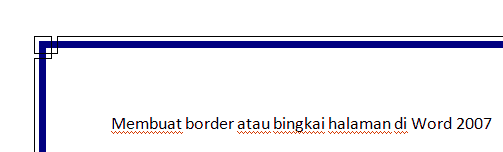







.jpg)
0 comments:
Post a Comment